win10易升安全模式怎么进
- 分类:Win10 教程 回答于: 2022年10月08日 08:50:00
使用win10系统时出现软件不兼容以及中毒等等情况时,其实我们都可以进入win10易升安全模式进行修复解决的。那么如何进入安全模式呢?今天我就为大家带来win10易升进入安全模式教程,我们一起来看看吧。
工具/原料:
系统版本:win10专业版
品牌型号:联想Thinkpad X270
方法/步骤:
win10易升进入安全模式教程:
1、首先我们按下win+r组合键调出运行菜单,输入msconfig,按回车键确定。

2、在打开的窗口中我们先切换到引导选项卡,勾选引导选项下的安全引导,点击确定。
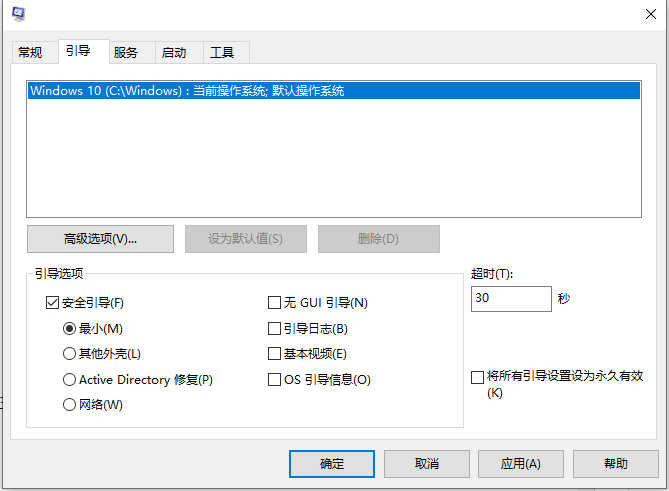
3、点击重新启动,电脑重启之后就可以进入安全模式啦。

总结:
上述就是win10易升进入安全模式教程的相关内容啦,希望对大家有所帮助。
 有用
77
有用
77


 小白系统
小白系统


 1000
1000 1000
1000 1000
1000 1000
1000 1000
1000 1000
1000 1000
1000 1000
1000 1000
1000 1000
1000猜您喜欢
- win10开机过段时间就蓝屏2021/02/13
- Win10任务栏透明,让桌面更清爽..2023/12/18
- bios重装系统win102022/08/01
- 找人装win10系统多少钱2023/11/08
- U盘重装Win10系统指南2023/12/02
- Win10电脑系统重装指南2024/03/30
相关推荐
- 小编教你解决win10开机密码忘记了的办..2018/10/23
- win8和win10哪个好2021/09/26
- 正版Win10系统装机价格2024/02/24
- 如何重装win10系统2020/12/23
- Win10系统安装教程:轻松学会自己装系统..2023/11/25
- 小米笔记本 重装系统win10如何操作..2023/04/01




















 关注微信公众号
关注微信公众号





